编辑变更事件
目标
使用项目变更事件工具编辑变更事件。
背景
你可以使用变更事件工具中的选项编辑变更事件。但是,如果成本编号、成本类型或合同编号已链接到至少一 (1) 个或多个以下项目,则你无法对其进行编辑:
- 预算变更
- 采购订单
- 分包合同
- 合约变更通知单 (CCO)
- 主合同变更通知单 (PCCO)
- 报价请求 (RFQ)
需要考虑的事项
- 所需用户权限:
- 要编辑任何变更事件,需要拥有变更事件工具的“管理员”级别权限。
或者 - 要仅编辑你创建的变更事件,需要拥有变更事件工具的“标准”级别权限。
- 要编辑任何变更事件,需要拥有变更事件工具的“管理员”级别权限。
先决条件
步骤
- 导航到项目的变更事件工具。
- 点击详细信息标签页。
- 在表格中找到所需的变更事件。然后点击编辑按钮。
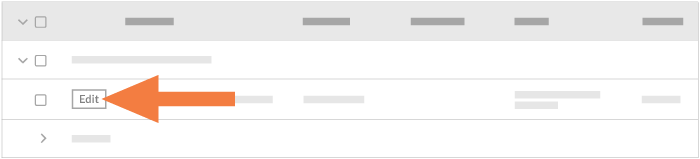
- 在一般信息下,输入以下内容:
- 来源
选择项目工具之一以链接变更事件来源的项。请参阅我可以使用哪些 Procore 工具来创建变更事件? - 变更事件编号
Procore 按升序自动为变更事件分配编号。你可以根据需要更改编号。注意
- 默认编号方案为 001、002、003,依此类推。
- 你可以随时键入字母数字编号方案来覆盖默认值,自定义项目中变更事件的编号方案。例如,CE001、CE1000、CE-1000 等。
- 自定义编号方案后,Procore 使用你的新方案为新的变更事件分配编号。
- 标题
输入变更事件的描述性标题。 - 状态
从下拉列表中选择变更事件的状态。要了解 Procore 的默认状态,请参阅 Procore 中变更事件的默认状态有哪些?。你的 Procore 管理员还可以自定义此列表中的选项。请参阅自定义变更事件状态。 - 范围
从列表中选择可用范围选项之一:范围内、范围外或待定。请参阅 Procore 中变更事件的默认范围选项有哪些? - 类型
选择待定、限额、应急开支、业主变更或转让以指明你正在准备的成本类型。请参阅设置默认变更管理配置。 - 变更原因
从下拉菜单中选择变更原因。请参阅设置默认变更管理配置。 - 描述
描述可能导致成本变更的事件。 - 附件
添加任何相关文件。 - 主合同(用于加成估算)
选择主合同以表示应使用哪个主合同的加成设置来计算 ROM 的加成。该字段将默认为编号最小的主合同。
- 来源
- 可选:将新明细项添加到变更事件。有关分步说明,请参阅添加变更事件明细项。然后返回到这些步骤。
- 使用内联编辑选项更新任何现有的明细项。你可以内联编辑以下字段:
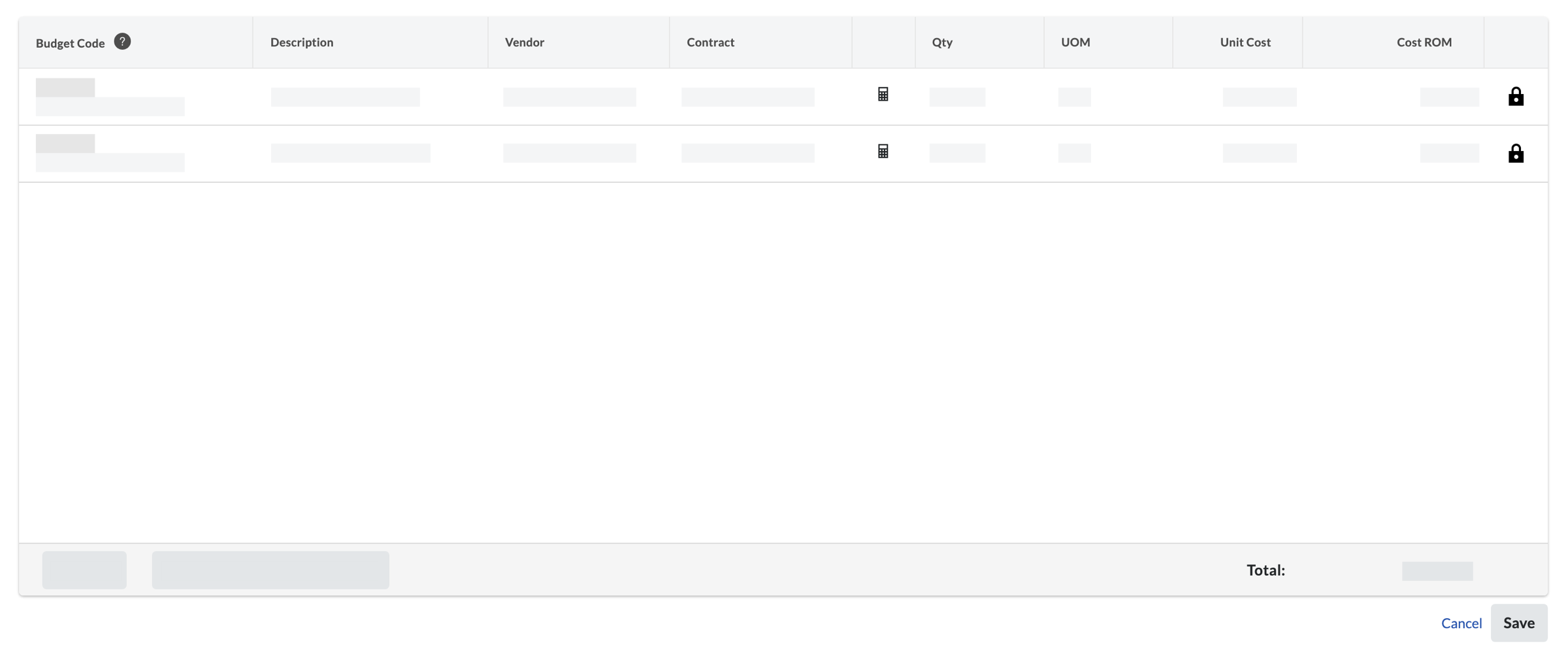
提示
通过点击明细项添加器顶部的添加组,你可以在编辑变更事件时对变更事件明细项进行分组。可以按以下方式对明细项进行分组:
- 子作业
- 成本类型
- 成本编号
- 成本编号第 1 级
- 成本编号第 2 级
- 成本编号第 3 级
- 成本编号第 4 级
- 成本编号第 5 级
- 预算编号
点击此字段并从列表中选择预算编号或点击或点击创建预算编号,以新建一个预算编号。请参阅什么是 Procore WBS 中的预算编号? - 描述
点击此字段并输入明细项的新描述。
供应商
点击此字段并从下拉菜单中选择不同供应商的公司名称。请参阅将公司添加到项目目录。 - 合同
点击此字段并从下拉菜单中选择受影响的采购订单或分包合同。请参阅创建合约。 - 自动计算小计/手动覆盖小计
点击此图标可更改 Procore 管理明细项小计的方式。当计算器图标可见时,Procore 会为你计算小计。当覆盖图标可见时,你可以手动输入小计以覆盖自动计算。 - 数量
点击此字段并在此方框中输入一个数值,以表示与你指定的计量单位相对应的单位数。 - 计量单位 (UOM)
单击此字段并从下拉列表中选择一个计量单位。要了解此列表中的默认选择,请参阅 Procore 的主列表中包含哪些计量单位?以及将计量单位添加到计量单位主列表。 - 单位成本
在此方框中输入货币成本以表示每计量单位的成本。 - 成本 ROM
输入成本的粗略估算 (ROM) 的数字估算值。此条目对其他 Procore 工具中的值没有财务影响。你可以按照将成本 ROM、RFQ 和非合约成本源列添加到预算视图中的步骤将 ROM 添加到预算。- 如果你正在使用基于单位的财务管理的增强功能,此列将记录营收 ROM 和成本 ROM 的计量单位的单位变更。
- 如果你按照这些步骤在预算中显示 ROM 值,并且变更事件明细项最终没有成本,你需要将 ROM 归零以将其从预算中移除
- 可选:点击明细项右侧的垂直省略号并从溢出菜单中删除,可删除任何明细项。
- 点击保存。

